Если вы хотите, чтобы надежная, настраиваемая система уведомлений заменила утомительную встроенную в вашу систему, вам нужно попробовать Dunst. Это полная замена системы уведомлений, которая очень настраиваема и имеет гораздо больше функций, чем то, что поставляется по умолчанию. Вот как заставить его работать.
Примечание: не пытайтесь использовать Dunst в KDE Plasma 5, Gnome Shell или рабочих столах, построенных на Plasma или Gnome. На этих десктопах уже есть хорошие системы, и использовать с ними Dunst не стоит.
Отключить текущую систему уведомлений
Dunst не будет работать правильно или даже запуститься, если у вас еще не отключена система уведомлений на вашем рабочем столе. Итак, откройте окно терминала, нажав Ctrl + Alt + T или Ctrl + Shift + T на клавиатуре. Затем следуйте инструкциям, которые соответствуют вашей среде рабочего стола Linux.
Примечание: тайловые оконные менеджеры обычно не имеют встроенной системы уведомлений. Пропустите этот раздел, если вы используете i3, Dwm или что-то подобное, в котором нет системы уведомлений.
XFCE4
В среде рабочего стола XFCE4 нет функции, позволяющей пользователям отключать систему уведомлений с помощью быстрой настройки. Вместо этого пользователям необходимо полностью очистить службу Notifyd и убить ее, прежде чем работать с Dunst. Для этого следуйте приведенным ниже инструкциям по удалению.
Ubuntu
sudo apt удалить xfce4-notifyd
Debian
sudo apt-get удалить xfce4-notifyd
Arch Linux
sudo pacman -R xfce4-notifyd
Fedora
sudo dnf удалить xfce4-notifyd
OpenSUSE
sudo zypper удалить xfce4-notifyd
После удаления пакета с рабочего стола XFCE4 используйте команду pidof, чтобы определить имя службы уведомлений, поскольку она все еще работает в ОЗУ.
pidof xfce4-notifyd
Возьмите число, которое выводит pidof, и вставьте его в команду kill ниже, чтобы полностью отключить Xfce4-notifyd.
sudo kill -9 номер-идентификатора процесса
Вам может потребоваться запустить pidof xfce4-notifydпосле использования команды kill, чтобы убедиться, что процесс мертв. Если это так, pidof не вернет идентификатор процесса во второй раз.
Приятель
С Mate приложение Dunst должно быть в состоянии обогнать встроенную систему уведомлений без необходимости что-либо отключать. Тем не менее, если вы хотите отключить его, откройте окно терминала и введите команду ниже.
sudo mv /usr/share/dbus-1/services/org.freedesktop.mate.Notifications.service /usr/share/dbus-1/services/org.freedesktop.mate.Notifications.service.disabled
Другие
Помимо Mate и XFCE4, во многих других легких средах рабочего стола, возможно, потребуется отключить системы уведомлений, прежде чем продолжить. В связи с количеством рабочих столов обратитесь к руководству по вашей среде рабочего стола. Или рассмотрите возможность установки XFCE4 или Mate для использования Dunst, если это необходимо.
Установка Dunst
Установить Dunst в Linux легко в большинстве дистрибутивов Linux благодаря подробной документации, предоставленной разработчиками. Чтобы заставить его работать на вашем ПК с Linux, откройте окно терминала и следуйте инструкциям, которые соответствуют используемой вами ОС.
Ubuntu
Для использования Dunst в Ubuntu требуется программный репозиторий «Ubuntu Universe». Чтобы включить репозиторий программного обеспечения Ubuntu Universe, введите команду ниже.
sudo add-apt-репозиторий вселенная
Включив Universe, установите Dunst в систему с помощью apt install .
sudo apt install dunst
Debian
sudo apt-get install dunst
Arch Linux
sudo pacman -S dunst
Fedora
sudo dnf установить dunst
OpenSUSE
sudo dnf установить dunst
Исходный код
Чтобы установить Dunst из исходных кодов, начните с чтения страницы GitHub, чтобы узнать, какие зависимости должны быть установлены, чтобы программное обеспечение было построено на вашем ПК с Linux. Затем введите команды ниже, чтобы его скомпилировать и установить.
git clone https://github.com/dunst-project/dunst.git cd dunst make -j ($ nproc) sudo make install
Настроить Dunst
Dunst необходимо настроить, прежде чем он станет вашей системой уведомлений по умолчанию. Первое, что необходимо сделать, это создать новый файл конфигурации. Самый простой способ сделать это - загрузить файл по умолчанию из Интернета.
Используя инструмент загрузки wget , загрузите «dunstrc» на свой компьютер с Linux.
cd ~ / Загрузки
wget https://raw.githubusercontent.com/dunst-project/dunst/master/dunstrc
После загрузки файла «dunstrc» используйте команду mkdir, чтобы создать для него папку в вашем домашнем каталоге (~ /).
mkdir -p ~ / .config / dunst /
Затем переместите файл конфигурации в новую папку.
mv ~ / Загрузки / dunstrc ~ / .config / dunst /
Отсюда откройте файл dunstrc в текстовом редакторе Nano.
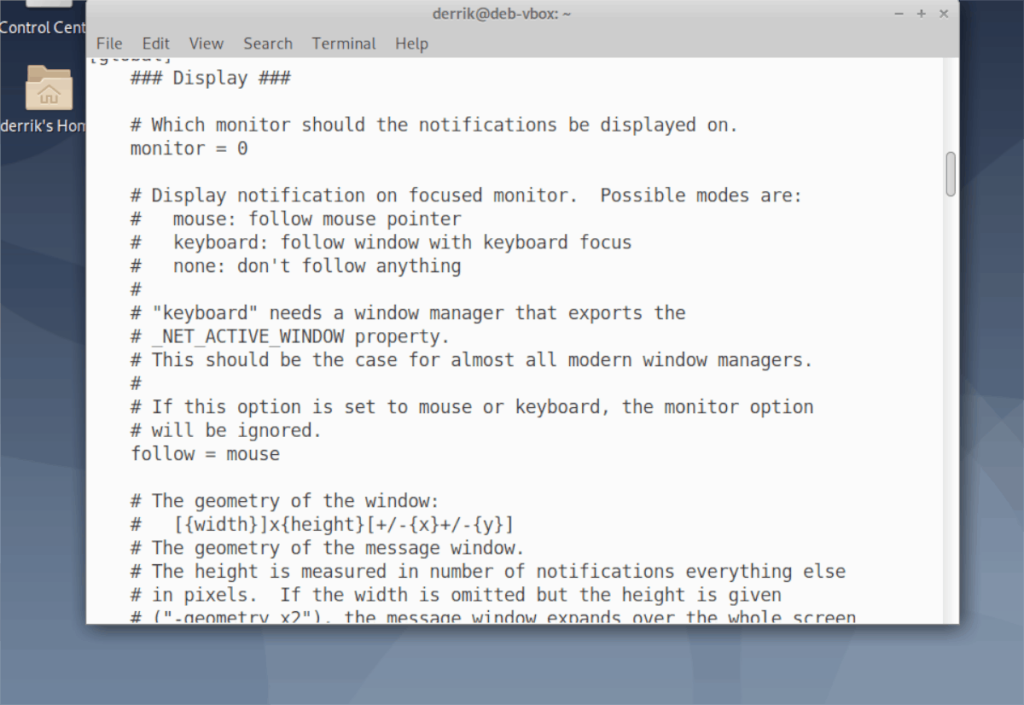
нано ~ / .config / dunst / dunstrc
С помощью клавиши со стрелкой вниз в Nano прокрутите файл конфигурации вниз. Не стесняйтесь настраивать любой аспект выбранной вами системы уведомлений.
Примечание: Dunst отлично работает без редактирования файла конфигурации, поэтому нет необходимости изменять его, если вы не знаете, как это сделать!
Закончив редактирование файла конфигурации, нажмите Ctrl + O, чтобы сохранить изменения. Закрыть Nano с помощью Ctrl + X .
Начать Данст
Программное обеспечение установлено, и файл конфигурации dunstrc находится на своем месте. Пришло время запустить сервис Dunst systemd. Для этого откройте окно терминала и следуйте приведенным ниже командам для вашей ОС.
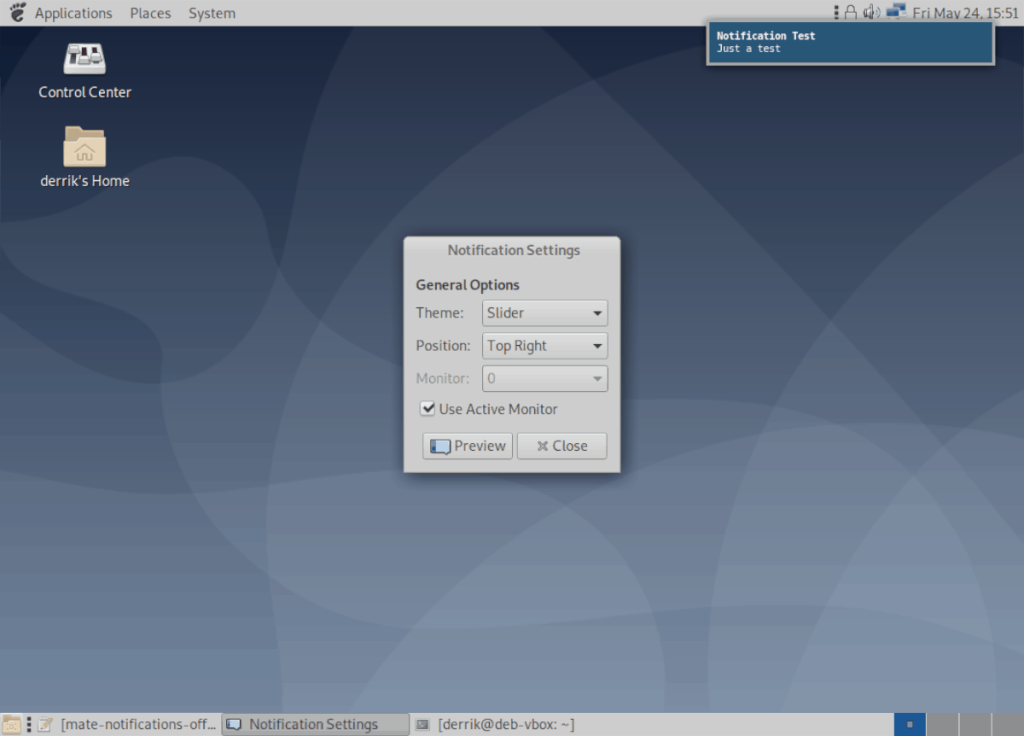
Ubuntu / Debian
Диспетчер пакетов Apt во время установки должен автоматически включать и настраивать службы systemd, необходимые для использования Dunst. Однако он не помещает файл конфигурации по умолчанию, поэтому необходимо перезапустить службу systemd. Для этого используйте приведенную ниже команду перезапуска systemctl .
systemctl restart --user dunst.servicee
Arch Linux / Fedora / OpenSUSE и исходный код
Многие дистрибутивы Linux, использующие systemd, не берут на себя инициативу Ubuntu и Debian, разрешая службы в процессе установки. Вместо этого эти вещи нужно настраивать вручную.
Сначала используйте systemctl enable, чтобы настроить запуск службы при загрузке.
systemctl enable --user dunst.service
Затем запустите службу с помощью systemctl start .
systemctl start --user dunst.service
Если службы запускаются успешно, вы будете использовать систему уведомлений Dunst!

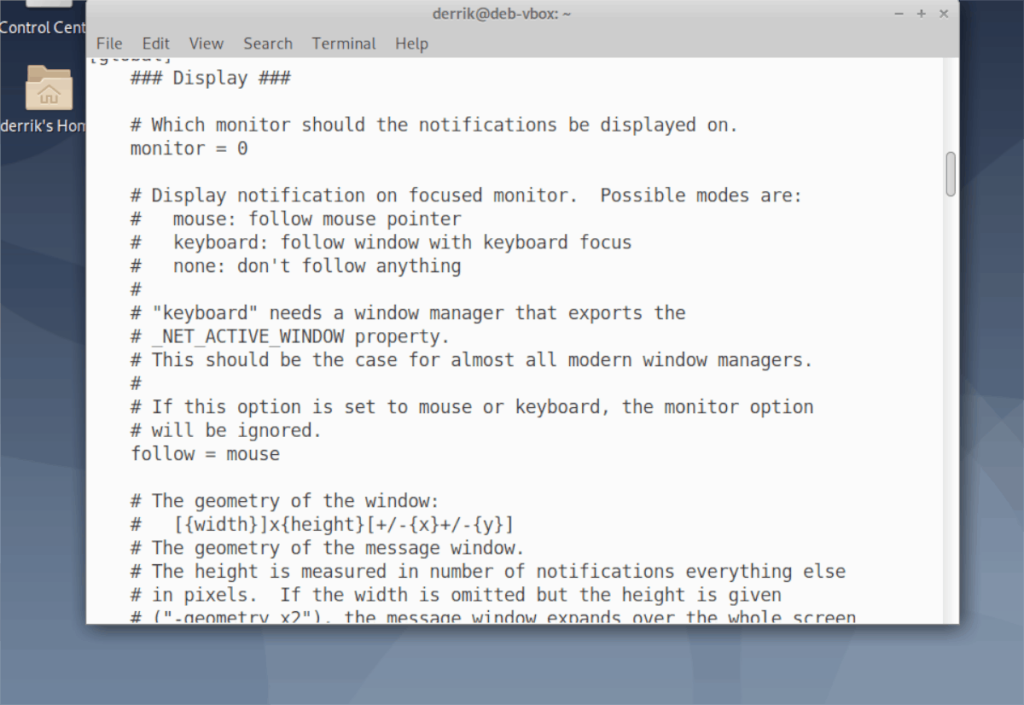
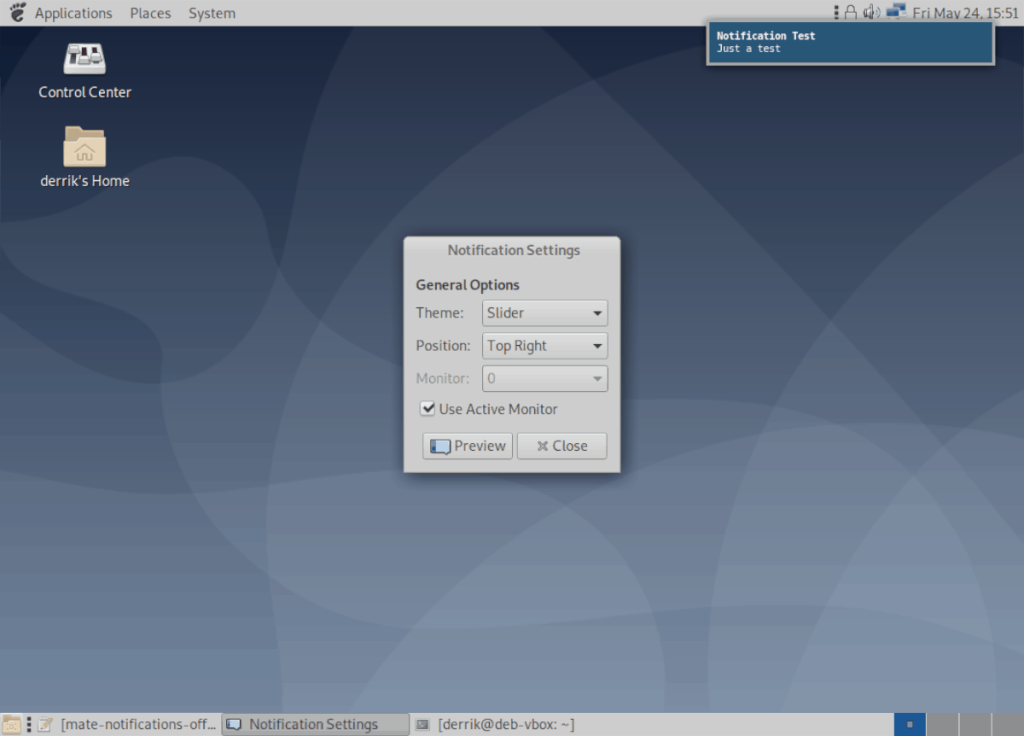



![Загрузите FlightGear Flight Simulator бесплатно [Развлекайтесь] Загрузите FlightGear Flight Simulator бесплатно [Развлекайтесь]](https://tips.webtech360.com/resources8/r252/image-7634-0829093738400.jpg)




